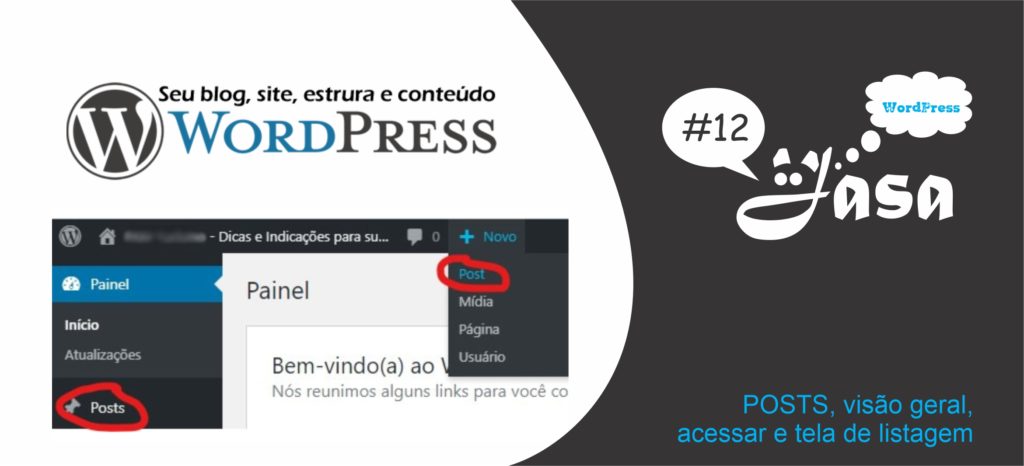
Tenha uma visão geral sobre a ferramenta Posts e uma introdução a Todos os Posts (tela de listagem) do que está sendo criado, agendado ou publicado.
Índice
1.0 – Por onde começar?
Quando você está dentro do seu painel administrativo do WP, há muitas opções de gerenciamento de contéudo disponíveis, dentre todas elas você tem a opção de gerar Posts (postagens) de conteúdos.
Estes conteúdos em geral são textos com algumas imagens ilustrativas e até vínculos de outras mídias como vídeos, arquivos para download, etc.
Para interagir com a ferramenta de posts para seus artigos, notícias e outros tipos de texto, existem inicialmente 2 opções de locais.
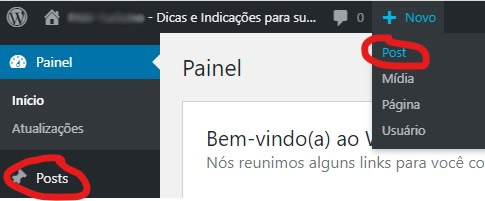
a) A primeira na barra fixa no topo da tela (versão Painel Administrativo e Versão Layout como visto anteriormente), há um atalho rápido para iniciar um novo Post;
b) Para outras ações de gerenciamento como listagem, edição e exclusão, você usará a segunda opção, desta forma você precisará estar dentro do Painel Administrativo.
Lá dentro você deve localizar a barra lateral esquerda do menu de funções (itens) para o seu WordPress.
Agora vamos ao detalhamento de cada setor acima mencionado para um rápido entendimento de seu WP na ferramenta de criação de postagens.

1.1 – Opção da barra no superior: + Novo
Se você quiser iniciar um novo conteúdo de forma rápida, basta clicar na barra superior na opção + Novo, ao fazer isto ela te leva a um arquivo em branco para que insira sua postagem.

Caso pare o mouse sobre esta opção um sub menu flutuante será exibido, nele você tem a opção do novo post repetido no link Post (então tanto faz clicar no + Novo ou em Post do sub menu).

Porém a ação do mouse sobre também revela outros atalhos como criar uma nova página, adicionar nova mídia, usuário, etc. Neste momento nosso foco esta no Post.
1.2 – Opção Posts no menu lateral dentro do Painel Administrativo
Dentro do Painel Administrativo do lado esquerdo da tela, você vai encontrar o ícone de um marcador (tachinha / pin) seguido de Posts.

Neste local, se você colocar o mouse sobre, verá as opções de gerenciamento ao Post, como Todos os Posts (Listagem de todos existentes criados), Adicionar novo, Categorias e Tags.
Caso você tenha se apressado e clicou neste item, você será levado a tela de listagem (Todos os posts).
1.2.1 – Clique sobre o ícone com Posts no menu lateral
Quando você está criando / listando ou editando um Post, você verá que na barra lateral, logo abaixo deste local, o sub menu flutuante foi fixado, te permitindo a qualquer momento mudar de ação, listando, criando novo post ou gerenciando as categorias e tags existentes para seus conteúdos formato Post.
Mas não clique nestas opções quando você estiver com um trabalho em andamento sem antes salvar as alterações como rascunho ou publicando seu conteúdo.
Com esta breve localização vamos a ação…
2.0 – Todos os Posts: Listando tudo que já foi ou será publicado.
Ao clicar no menu lateral sobre o ícone + Posts, a tela de listagem de todos os posts existentes (Rascunho, Publicados, Agendados e na Lixeira) estarão a sua disposição.
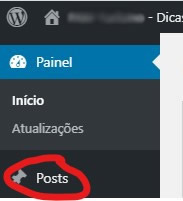
Estas mesma tela pode ser conseguida quando se para o mouse sobre o item acima através do sub menu Todos os posts ou quando se está dentro de um post e quer voltar a ela, clicando no sub menu fixado logo abaixo do ícone de pin + Posts.
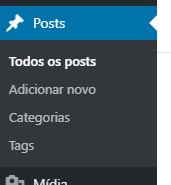
2.1 – Tela de listagem de posts, como é dividida
A tela Todos os Posts está dividida em 7 partes principais, com suas respectivas ações e interações, que são elas:

a) Botões de Opções de Tela e Ajuda;
b) Botão Adicionar Novo;
c) Campo de busca / pesquisa sobre os Posts;
d) Filtro rápido / link rápido;
d) Ação em massa;
e) Filtros;
f) área de lista de posts
2.1.1 – Opções de Tela
Dentro da tela de listagem de Posts, ao clicar sobre esta opção um menu de configurações é aberto.
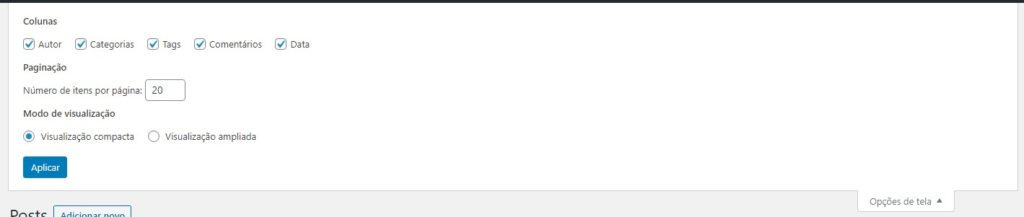
Neste menu você encontra a setagem (configuração) para quais colunas deve exibir na lista dos itens como:
a) Colunas: Se você quer que sejam exibidos e possível de filtrar os autores, categorias, tags, quais tem comentários e a data do post.
b) Paginação: A quantidade de posts que será listada em cada página. O Padrão são 20 por página.
c) Modo de visualização: Com as opções Compacta e Ampliada da visualização.
c1) A compacta mostra de forma mais simples o post, onde só com o passar do mouse as opções de edição são exibidas.
c2) Ampliada, mostra todos os botões e o texto de resumo da página (quando houver).
Personalize da forma que desejar e depois clique em aplicar. Você pode fazer isto quantas vezes desejar.
Nota: Na versão ampliada, recomendo que não passe de 50 resultados, para evitar problemas de navegação. Na resumida, creio que até 250 seja aceitável.
2.1.2 – Ajuda
Caso tenha alguma dúvida, você pode consultar o manual do WordPress através deste link, navegando pelos tópicos disponíveis ou acessando aos links oficiais.

Você também pode entrar em contato conosco através de nossas redes sociais e outros canais digitais com sua dúvida, quem sabe poderemos te ajudar e até gerar um Conteúdo Extra para este curso.
2.1.3 – Adicionar Novo
Neste botão você pode criar um novo conteúdo (Post), esta é uma opção adicional para este tipo de ação no já vimos anteriormente.
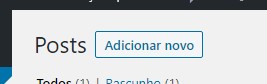
2.1.4 – Campo de busca / pesquisa sobre os Posts
Este campo irá pesquisar dentro de todos os posts o tema que você definir, uma busca que incluem, o título, resumo, descrição, tag e categoria. Tente digitar de forma mais completa possível, com duas ou mais palavras o seu termo desejado.
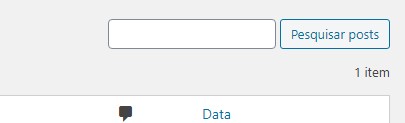
Após digitar o que deseja basta clicar no botão pesquisar Posts. Isto pode demorar um pouco quando houver muito conteúdo já criado.
2.1.5 – Filtro rápido / link rápido
Este filtro é adicionado pelo sistema automaticamente para facilitar a separação de seus conteúdos. Como por exemplo:
a) Todos, que mostra tudo que existe (menos lixeira),
b) Rascunho (só quando houver algo que foi iniciado);
c) Agendado: Este vale uma rápida explicação, com ele você conseguirá ver tudo que você deixou agendado para ser publicado automaticamente em um determinado dia e hora. Suponhamos que você tenha muito conteúdo já pronto, ou seja uma pessoa com alta produtividade na geração de conteúdo.
Publicar tudo de uma vez não é bom, visto que seus visitantes podem não ver tudo. O ideal para melhor rendimento e retorno é que você sempre que houver mais conteúdos, que os publique em dias diferentes.
Esta é uma dica de marketing de engajamento, se você encontrar o dia e horário que aquele conteúdo é mais atraente para seu público alvo, suas chances de sucesso crescem exponencialmente.
d) Lixo tudo o que você descartou de seus posts criados, seja por ter aberto mais de um post com o mesmo assunto, seja pelo conteúdo não ter mais nenhum relevância.
Quando dentro da tela de listagem filtrada por Lixo, você verá o botão Esvaziar Lixeira, esta opção é permanente e sem volta. Tenha certeza desta ação ou de pelo menos ter o backup dos dados atuais.
Note: Evite jogar fora suas postagens, a menos que sejam algo muito específico e pontual, mantenha sempre seus conteúdos, para gerar uma pontuação crescente e gradual nas buscas orgânicas. Dificilmente algum conteúdo deixa de ser 100% relevante, tenha isto em mente.
2.1.5 – Ação em massa
Você irá notar que existem caixas de marcação no setor que cuida da listagem dos seus posts. Estas caixas podem ser marcadas individualmente, como todas de uma vez para que uma das ações da caixa de seleção de Ações me massa possa ser aplicada.

As ações em massa básicas disponíveis para os Posts são Editar, carrega em telas separadas cada item marcado e mover para lixeira, o que irá jogar fora tudo que foi marcado.
Na frente de cada título de seus posts há uma caixa de marcação (check box). Se você seguir esta coluna do título, para cima ou para baixo há uma caixa seguida pela palavra Título.
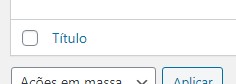
Se você clicar sobre ela, você irá marcar ou desmarcar os posts.
Nota: pode ser que algum plugin que seja adicionado em seu CMS do WP, acrescente algo a mais a estes itens.
2.1.6 – Filtros
Há basicamente 2 tipos de filtro para listagem de todos os posts do WordPress.
O Primeiro que irá separar por um mês e ano específico e todos seus posts relacionados;

O Segundo que irá exibir todos os posts com uma categoria marcada aqui.

Basta selecionar o período ou categoria deseja (até mesmo as duas opções simultâneas) e clicar no filtrar.
Nota: Esta é uma facilidade quando se deseja editar certas coisas, ou mesmo eliminar enviando para o lixo.
2.1.7 – Área de lista de posts
Neste último setor, temos o exemplo aqui de nosso visual, você pode estranhar a ausência de alguns itens, ao comparar com a segunda imagem.
Na primeira temos um exemplo vindo de nosso painel do WordPress, com plugins extras para melhorar o SEO e dados extras sobre cada post.
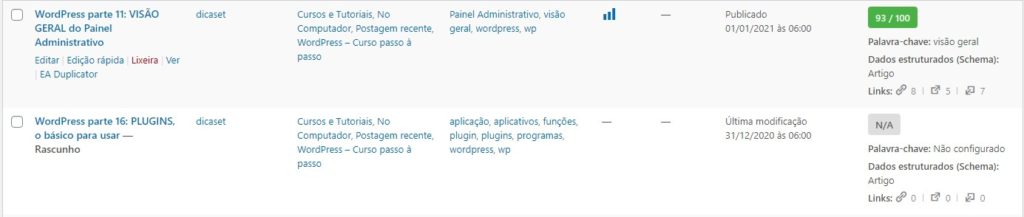
Na segunda você verá a versão básica que já vem com o CMS do WP padrão instalado.

Como sempre observamos, plugins podem acrescentar ações e informações em locais diferentes de seu WordPress.
Você irá notar que há uma barra tanto no começo como no final de Todos os Posts. Esta barra são as colunas em exibição em sua listagem.

Já abordamos as colunas padrão, mais acima deste conteúdo.
Além de orientar e “explicar” o que há dentro de cada coluna, elas também servem como um tipo de filtro de listagem.
Se você possuir mais de um autor, você pode ordenar que a listagem seja classificado por autor, assim como classificar por categorias, tags, as que tem mensagem e data.
Já em cada item ou post de sua listagem, na versão compacta, você terá acesso outras ações ao parar o mouse sobre a linha daquele conteúdo (post).

Em nosso exemplo da imagem 2 (versão padrão), você tem as opções de:
a) Editar versão completa o conteúdo (post), esta é a opção editar, o mesmo formato da tela de criação (adicionar novo), porém trazendo os dados já criados;
b) Edição rápida para modificar detalhes como:
– Título do post;
– Slug (link amigável);
– Data do post (agendada ou publicada);
– Senha (quando deseja restringir o acesso) e privado;
– categorias (para marcar ou desmarcar);
– Tags (palavras chave da publicação)
– Permitir comentários;
– Permitir pings de buscadores RSS;
– E status de publicação.

Quando se clica na opção Edição Rápida, ela mostra apenas para o item selecionado os campos mencionados.
c) Lixeira, ao clicar sobre ela você irá enviar aquele item para o lixo;
d) Visualizar / Ver, mostra um pré resultado quando o post está em criação (rascunho ou agendado) ou a versão publicada, abrindo o link final da página.
Não perca o próximo conteúdo onde abordarei mais informações importantes sobre este tema. Acompanhe através do link a seguir ou em nossas redes sociais, todo o conteúdo novo disponilizado sobre WP:
WordPress – Curso Passo à Passo
Importante informar.
Se precisar de algo mais robusto, rápido ou mas profissional para seu WordPress contrate uma empresa ou profissional experiente para oferecer suporte para possíveis erros ou personalizações específicas para seus objetivos.
Conheça os Serviços Digitais da Jasa Produções que atendem desde soluções em Web Hospedagem a instalação e personalização em WP com atendimento personalizado, acesse www.jasa.com.br
Em caso de dúvidas envie seus comentários e dúvidas, em nosso site, nos comentários de nossos vídeos ou em uma de nossas redes sociais. Se nós não pudermos ajudar, com certeza alguém de nossa comunidade digital irá.
Estando ao nosso alcance, sua dúvida ou sugestão, teremos o prazer em ajudar e orientar. Quem sabe até não vire tópico para um material mais detalhado.
Aproveite e não perca nenhuma novidade, assine, siga, comente e compartilhe em:
Youtube:
https://www.youtube.com/channel/UCc90LiUA2_BCzJk2Nn3P9cg
Twitter:
https://twitter.com/canaldtjasa
Fan Page
https://www.facebook.com/dicasetutoriaisjasa